Hai bisogno di resettare la password su macOS Sierra? Magari hai dimenticato la password dell’account utente amministratore o stai utilizzando un Mac di qualcun altro e hai bisogno di accedervi. In questo articolo, ti mostreremo il modo più semplice e veloce per reimpostare la password su un computer basato su macOS Sierra.
È importante sottolineare che questo metodo consente di reimpostare qualsiasi password per qualsiasi utente su un computer macOS Sierra, inclusa quella dell’account amministratore. Prima di iniziare, ricorda che i Mac connessi a Internet che eseguono Sierra e altre versioni precedenti di macOS possono anche reimpostare una password utilizzando un ID Apple dopo aver inserito erroneamente una password alcune volte. Questo potrebbe essere un approccio più semplice per alcuni utenti. Se hai una versione precedente di macOS, non preoccuparti: ci sono comunque suggerimenti utili per gestire una password Mac dimenticata.
Reimpostazione di una password su macOS Sierra
Ecco il metodo più semplice per reimpostare una password su un computer macOS Sierra:
- Riavvia il Mac. Non appena lo schermo si riaccende o senti il suono del campanello di avvio, inizia a tenere premuti i tasti COMMAND + R contemporaneamente per avviare la modalità di ripristino.
- Nella schermata «Utility macOS», apri il menu «Utilità» e scegli «Terminale».
- Quando il terminale viene caricato, digita esattamente quanto segue:
- Premi il tasto Invio per avviare lo strumento Reimposta password, quindi scegli l’account utente o l’account amministratore per il quale desideri reimpostare la password.
- Inserisci una nuova password, conferma la nuova password, imposta un suggerimento password (consigliato) e fai clic su «Avanti» per impostare la nuova password per l’account in questione.
- Scegli «Riavvia» il Mac e, quando il Mac si avvia, usa la password appena ripristinata per accedere al computer.
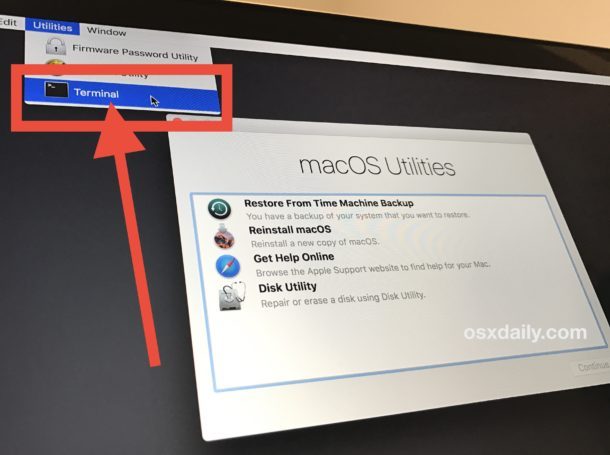
Resetta la password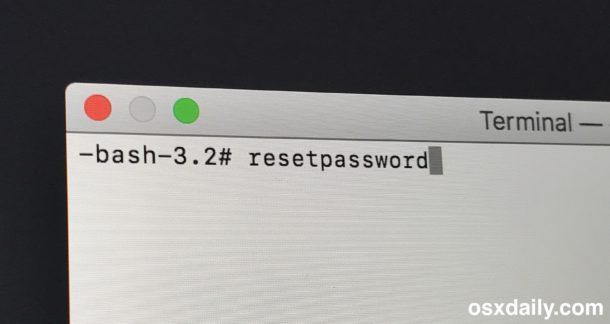
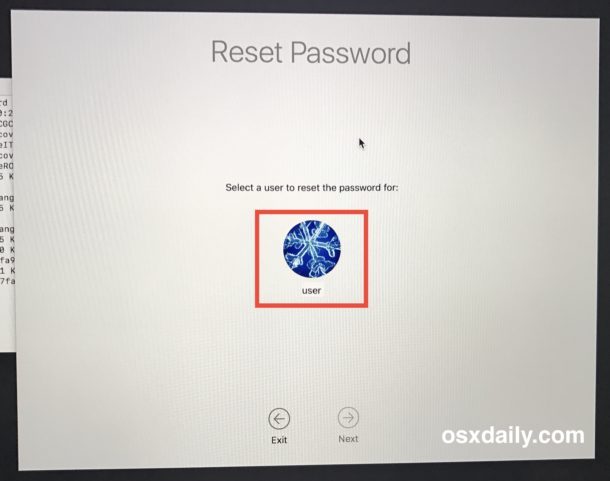
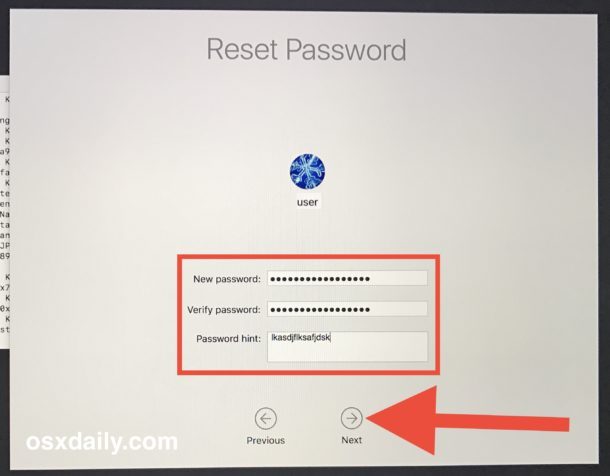
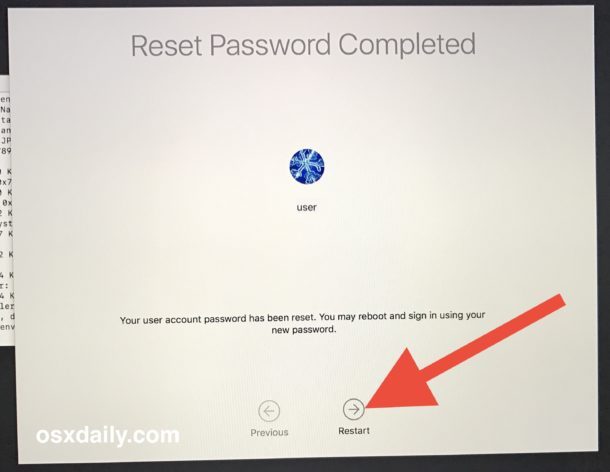
E questo è tutto! La password sarà stata reimpostata su macOS per l’account utente che hai scelto.
Sebbene questo processo possa sembrare un po’ complesso, in realtà è piuttosto semplice. Se sei preoccupato per la sicurezza, puoi rendere le cose più sicure impostando una password del firmware sul Mac. Tieni presente che dimenticare la password del firmware può complicare parecchio le cose. Inoltre, abilitare FileVault per la crittografia del disco è un’ottima scelta per chi è attento alla sicurezza e alla privacy dei propri dati.
Novità per il 2024: Sicurezza e gestione delle password
Con l’evoluzione delle tecnologie e delle minacce informatiche, è fondamentale rimanere aggiornati sulle migliori pratiche di sicurezza. Nel 2024, Apple ha introdotto nuove funzionalità di sicurezza che aiutano a proteggere i tuoi dati sensitive. Tra queste, l’autenticazione a due fattori e la gestione avanzata delle password tramite il portachiavi di iCloud. Queste funzionalità non solo facilitano l’accesso ai tuoi dispositivi, ma offrono anche una protezione aggiuntiva contro accessi non autorizzati.
Inoltre, considerare l’uso di un gestore di password può semplificare ulteriormente la tua vita digitale. Questi strumenti possono generare password sicure e memorizzarle in modo sicuro, riducendo il rischio di dimenticarle o di riutilizzarle. Ricorda, la sicurezza non è mai troppa!









